当前位置:首页 > 大白菜资讯 > win10此电脑不见了,win10此电脑不见了怎么找回
win10此电脑不见了,win10此电脑不见了怎么找回
嗯,大家好,我是大白菜小编,欢迎来到win10系统知识讲堂,今天让我们谈一谈win10此电脑不见了的解决方法。很多小伙伴新装的win10系统,会发现电脑桌面上没有此电脑图标,结果无法进入我的电脑。也有朋友遇到了可以进入资源管理器,但是缺少此电脑图标的情况,更不要说后续打开C盘、D盘等等。如果你的电脑也出现两种情况,就一起来看看win10此电脑不见了怎么找回。
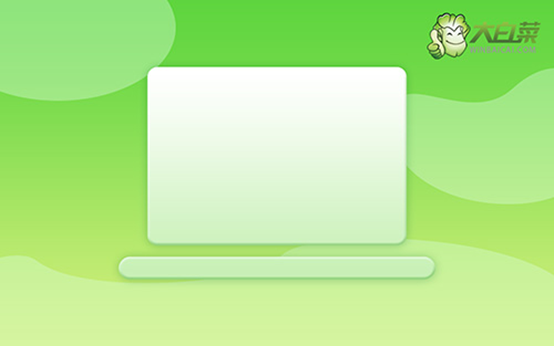
win10此电脑不见了怎么找回?
方法一:
1、 首先,点击任务栏开始菜单,进入设置页面,选择打开个性化页面。
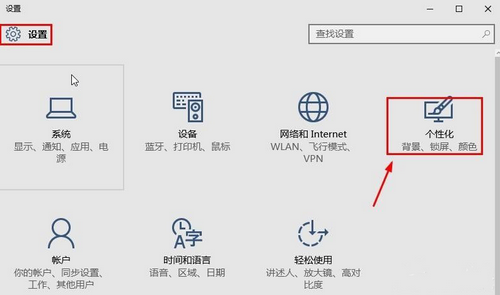
2、 然后,点击切换左侧主题选项卡,再点击右侧打开桌面图标设置页面。
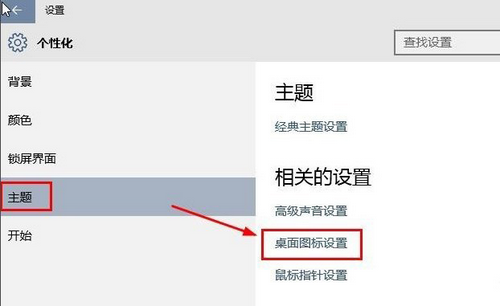
3、 如图所示,你会看到一些常见的桌面图标,这里的“计算机(M)”就是此电脑,选择后,点击确定即可恢复正常。
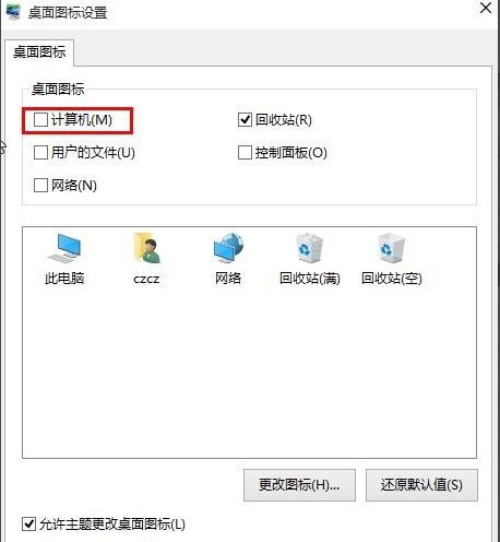
方法二:
1、 在任务栏搜索框输入regedit,回车进入注册表编辑器
2、 然后,定位至HKEY_LOCAL_MACHINE\System\CurrentControlSet\Services\atapi
3、 接着,右键atapi选择新建项,命名为Controller0
4、 之后,继续右键新建DWORD(32位)值,命名为EnumDevice1,设置数值数据为1并保存设置,最后重启电脑即可
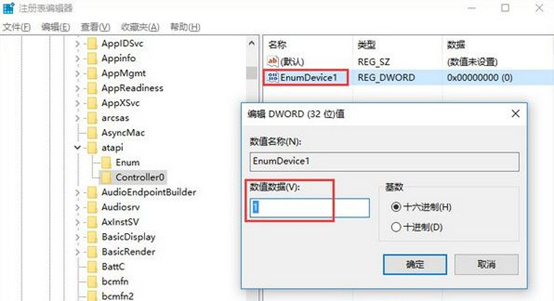
方法三:
1、 如果方法一无法解决问题,那就继续修改注册表,参考方法一进入注册表编辑器
2、 依次定位至
HKEY_LOCAL_MACHINE\SYSTEM\CurrentControlSet\Control\Class\{4D36E965-E325-11CE-BFC1-08002BE10318}
3、然后,找到并删除UpperFilters和LowerFilters,最后重启电脑就可以了。
win10此电脑不见了怎么找回?通过上面的操作,你就可以找回电脑此电脑的图标了。而且,有需要的话,你还可以设置其他的图标显示在桌面,更加方便使用。对了,其实桌面此电脑快捷键也可以打开我的电脑页面的,比如说快捷键win+E,操作还是蛮方便的。

